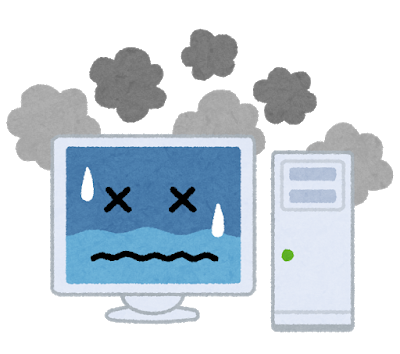
何もしていないはずなのにパソコンが動かなくなった!そんなことありますよね。
ここでは、私が日ごろの業務で培ったパソコンの急なトラブルに対応する方法をご説明します。
本項目ではデスクトップパソコンの不具合対応を記載します。
ノートパソコンの場合若干観点が異なりますので、下記を参照してください。
目次
不具合分類
電源がつかない系
昨日まで普通に動いていたのに・・・
急な電源投入不可不具合が発生したときは、下記を試してみてください。
コンセントと本体に電源ケーブルがささっているか確認する
そんな初歩的なこと・・・と思われるかもしれませんが
私の経験上発生件数はかなり多いです。
どのメーカーの取扱説明書を見てもまず最初に書いてあるくらいです。
PC周りの掃除やコンセントの差し替えなどで抜けるケースがあります。
初歩的だからこそ見落としがちですので、まず最初に「パソコン本体」「ディスプレイ」双方チェックしてください。
電源ケーブルが破損していないか確認する
コンセントとケーブルが無事差さっていた場合、ケーブルの破損を疑ってください。
PC本体とディスプレイのメーカーが同じ場合、規格が同じケースがありますので
ケーブルを入れ替えて確認してください。
気温と湿度を確認する
寒冷地で冬場に気温の低い室内に放置していた場合、または梅雨の時期に気温と湿度が高い場合、
パソコンの電源が一時的に入らなくなることがあります。
気温と湿度が原因と思われる場合、一旦推奨環境に移動させてください。
一般的に推奨されるパソコン使用環境の室温は20℃~30℃、湿度は20~80%ほどと言われています。
また、パソコンは精密機械ですので、急激な温度変化に伴う結露が大敵です。
使用していないときでも通常生活をしている部屋に保管することをおすすめします。
画面が動かない系
起動したけど画面が真っ暗なまま・・・
電源つけっぱなしにして暫く放っておいたら動かない・・・
そんな時は下記を試してみてください。
パソコンを放電する
パソコン本体に不必要な電力が蓄積されると不具合を起こすことがあります。
上記が要因で起きた私が経験した中で一番多かった不具合は、「マウスポインタだけが真っ黒な画面に表示されるが、操作ができない」です。
この場合下記方法をお試しください。
①電源を落とす(この場合は電源ボタンからの強制シャットダウンも可)
②「付属している全てのパーツ」を外す(メモリ・マウス・キーボード・電源ケーブルなどを含める)
③数十秒待ち、電源ケーブルのみ差し込む
④電源ボタンを押し、起動を確認する
⑤起動を確認したら、②で取り外した全ての機器を再装着する
特に気温と湿度が低下する冬場に多く発生する傾向があります。
ディスプレイの映像ケーブルが差し込まれているか確認する
パソコン自体は動作をしているが、画面が映らない場合ディスプレイ映像ケーブルが
きちんと差し込まれているか確認してください。
電源ケーブルと同じく、ゆるくなっていたりした場合抜けることがあります。
ディスプレイ・映像ケーブルが破損していないか確認する
パソコン自体は動作をしていて、映像ケーブルも差さっているが画面が映らない場合ディスプレイもしくはケーブルの破損を疑ってください。
このケースの場合故障の一つと判断できますので、ディスプレイ破損については購入店や保障に入っている場合はメーカーに連絡してください。
ケーブル破損は新しいものを購入してください。
まとめ
ここでは、デスクトップPCの動作不具合についてまとめました。
デスクトップPCはノートPCに比べ触れるパーツが多いため、不具合の切り分けがしにくい部分があります。
上記をお試しいただいても解決しない場合、メーカーか購入店に相談されることをお勧めします。
スポンサーリンク
